Mulți utilizatori de Windows au raportat că atunci când au lansat fereastra Activare sau dezactivare a funcțiilor Windows pe sistemul lor, chiar după câteva minute, lista de caracteristici nu a apărut și este încă goală sau goală și nu pot face nimic în legătură cu aceasta. Dacă vă întrebați despre ce este vorba despre caracteristicile acestei ferestre, vă vom explica pe scurt.
Windows are multe caracteristici în sistemul său de operare și îmbunătățește performanța sistemului, precum și experiența utilizatorului. Această caracteristică Windows listează toate caracteristicile instalate pe sistemul dvs., pe care le puteți activa sau dezactiva utilizând expertul Activare sau dezactivare a funcțiilor Windows. Activarea sau dezactivarea nu va instala sau dezinstala caracteristicile, dar acestea vor rămâne pe sistemul dumneavoastră.
PUBLICITATE
Dacă și tu te confrunți cu aceeași problemă pe sistemul tău, atunci am compilat mai jos câteva soluții care te-ar putea ajuta să rezolvi această problemă.
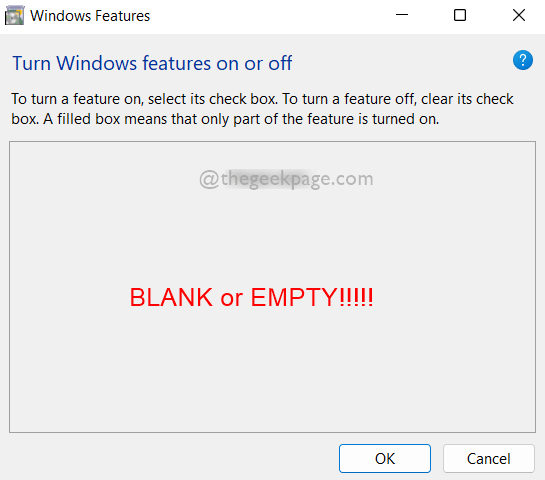
Cuprins
Remedierea 1: Efectuați Scanarea SFC pe sistemul dvs
Unele fișiere corupte de pe orice sistem pot fi cauza întreruperii în încărcarea listei de caracteristici Windows în fereastra de activare sau dezactivare a funcțiilor Windows. Prin urmare, rularea scanării System File Checker va ajuta la detectarea fișierelor corupte, astfel încât utilizatorul să poată înlocui sau șterge acel fișier și să poată rezolva această problemă. Vă rugăm să urmați câțiva pași simpli indicați mai jos.
Pasul 1: Apăsați Windows + R tastele împreună de pe tastatură pentru a deschide Alerga cutie.
Pasul 2: Introduceți cmd în caseta de comandă de rulare și apăsați CTRL + SHIFT + ENTER cheile împreună pentru a deschide Prompt de comandă la fel de admin.
Pasul 3: Acceptați solicitarea UAC făcând clic da a continua.

Pasul 4: În linia de comandă, tastați sfc /scannow și loviți introduce pentru a-l executa așa cum se arată mai jos.
NOTĂ: Acest proces de scanare durează puțin, așa că așteptați cu răbdare până se finalizează.
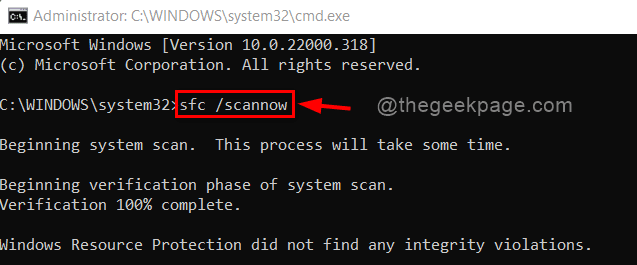
Pasul 5: Dacă nu există fișiere de sistem corupte, atunci va afișa că protecția resurselor Windows nu a găsit nicio pierdere de integritate.
PUBLICITATE
Pasul 6: Înlocuiți sau ștergeți toate fișierele corupte listate în rezultate, dacă există.
Pasul 7: Închideți promptul de comandă.
Această remediere trebuie să rezolve această problemă. Dacă nu, atunci treceți prin alte remedieri menționate mai jos.
Remedierea 2: rulați DISM Restore Health
Pasul 1: Apăsați Windows + R tastele împreună de pe tastatură pentru a deschide Alerga cutie.
Pasul 2: Introduceți cmd în caseta de comandă de rulare și apăsați CTRL + SHIFT + ENTER cheile împreună pentru a deschide Prompt de comandă la fel de admin.
Pasul 3: Acceptați solicitarea UAC făcând clic da a continua.

Pasul 4: Copiați și inserați comanda dată mai jos în promptul de comandă și apăsați pe introduce cheie.
DISM /Online /Cleanup-Image /RestoreHealth
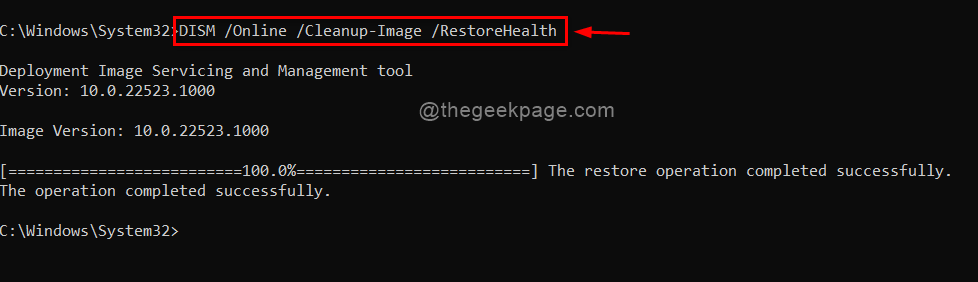
Pasul 5: Odată ce operațiunea este finalizată și dacă există probleme, remediați-o.
Pasul 6: Închideți linia de comandă.
Asta e!
Sper că această remediere v-a rezolvat problema.
PUBLICITATE
Remedierea 3: ștergeți cheia de registru StoreDirty folosind linia de comandă
Pasul 1: Apăsați Windows + R tastele împreună de pe tastatură pentru a deschide Alerga cutie.
Pasul 2: Introduceți cmd în caseta de comandă de rulare și apăsați CTRL + SHIFT + ENTER cheile împreună pentru a deschide Prompt de comandă la fel de admin.
Pasul 3: Acceptați solicitarea UAC făcând clic da a continua.

Pasul 4: Executați comanda dată mai jos.
reg delete HKLM\COMPONENTS /v StoreDirty
Pasul 5: Dacă nu există o cheie de registry numită StoreDirty în fișierul dvs. de registry, atunci va afișa EROARE: Sistemul nu a putut găsi cheia sau valoarea de registry specificată. Vă rugăm să ignorați acest mesaj. Nimic de care sa te ingrijorezi.
Pasul 6: Dacă execută comanda fără nicio eroare, înseamnă că a șters/șters cheia de registry StoreDirty.
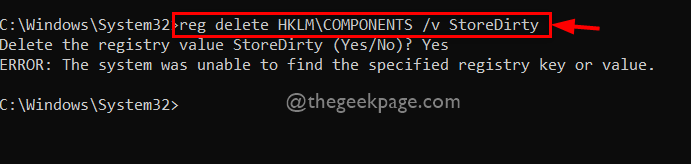
Pasul 7: Închideți promptul de comandă.
Sper că acest lucru vă rezolvă problema.
Remedierea 4: Schimbați pornirea Windows Modules Installer la Automat
Pasul 1: Apăsați Windows + R tastele împreună de pe tastatură pentru a deschide Alerga cutie.
PUBLICITATE
Pasul 2: Introduceți servicii.msc în caseta de alergare și loviți introduce cheie pentru a deschide Serviciul Windows.

Pasul 3: Derulați în jos lista de servicii și găsiți serviciul Windows Modules Installer.
Pasul 4: Faceți dublu clic pe Instalator de module Windows serviciu pentru a deschide fereastra proprietăți.
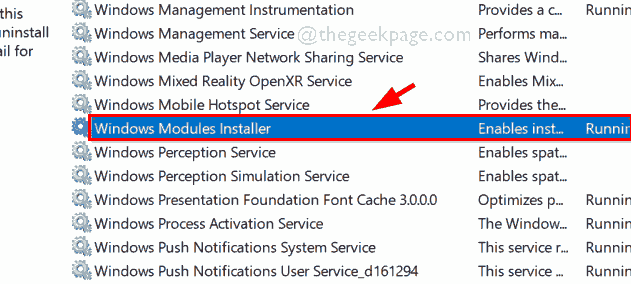
Pasul 5: În fereastra Proprietăți, faceți clic pe Stop butonul pentru a opri serviciul.
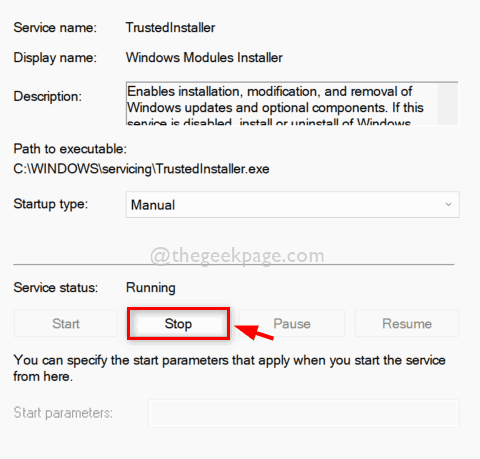
Pasul 6: Apoi, faceți clic pe Manual pentru a vedea lista derulantă a Tip de pornire.
Pasul 7: Selectați Automat din lista.
Pasul 8: După selectare, faceți clic start butonul pentru a porni serviciul Windows Modules Installer.
Pasul 9: Odată terminat, faceți clic aplica și Bine pentru a face modificări și a închide fereastra.
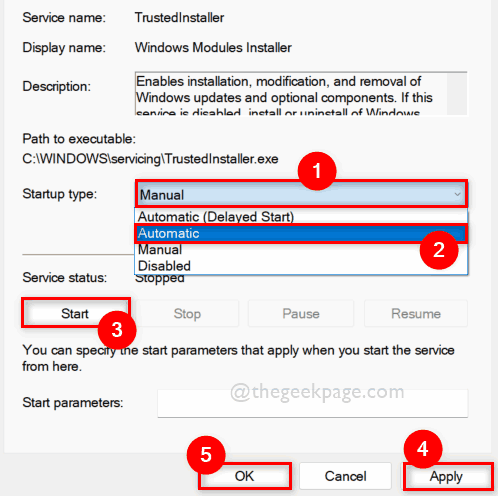
PUBLICITATE
Pasul 10: Odată reporniți sistemul și verificați dacă problema este rezolvată.
Sper că acest lucru vă rezolvă problema.
Remedierea 5: Restaurați-vă sistemul
Dacă niciuna dintre soluțiile de mai sus nu a funcționat pentru dvs., atunci aceasta este soluția finală care vă va ajuta cu siguranță. Restaurarea sistemului vă va duce sistemul la ultimul punct stocat unde funcționa perfect. Vă rog Click aici pentru a citi articolul despre restaurarea sistemului.
Asta e.
Sper că această postare a fost informativă și utilă.
Vă rugăm să ne lăsați comentarii mai jos pentru a ne spune ce remediere a funcționat pentru dvs. și dacă există întrebări la care trebuie să răspundeți.
Mulțumesc!
![Cel mai bun 6 software de memento pentru a nu uita niciodată nimic [Ghidul 2020]](/f/808757779508f1132caa8d5869b72f58.jpg?width=300&height=460)
![Instalați Windows 10 pe Mac fără Bootcamp [Ghid complet]](/f/e190fafa451e0d7f7a649e1933be5817.jpg?width=300&height=460)
